Configuración de las direcciones IP permitidas
Disponibilidad
![]()
Se requiere permiso de perfil: los usuarios con perfil de administrador pueden acceder a esta función
Cuando trabaje con datos de clientes, la seguridad es un tema muy importante. Debe asegurarse de que no se acceda a los datos de Zoho CRM desde una red no segura. Incluso puede optar por que los empleados accedan a CRM solo desde la oficina. Por la misma razón, puede restringir el inicio de sesión en Zoho CRM y su uso solo para direcciones IP específicas.
Con la función de direcciones IP permitidas, el administrador puede agregar las direcciones IP para usuarios individuales, usuarios en una función o un grupo. Los usuarios pueden iniciar sesión en Zoho CRM solo desde las direcciones IP permitidas agregadas por el administrador de CRM. Esta medida también se aplica a todos los demás productos de Zoho. Por lo tanto, si no puede acceder a Zoho CRM desde una dirección IP específica, como la oficina de su casa, tampoco podrá acceder a los otros productos, como Zoho Mail, Zoho Docs, etc.
Agregar direcciones IP permitidas
Como administrador, puede agregar direcciones IP a través de las cuales los usuarios de la cuenta de CRM pueden iniciar sesión para acceder a su cuenta. Puede mencionar solo las IP de confianza desde las que se puede acceder a la cuenta de Zoho. Si se inicia sesión con cualquier otra dirección IP, el usuario recibirá el mensaje de alerta "Acceso denegado desde esta dirección IP". Esta restricción también se aplica cuando se inicia sesión desde dispositivos móviles y tablets. Además, las API que usan el token de autenticación del usuario no funcionarán desde las direcciones IP que no están permitidas.
Para agregar direcciones IP permitidas
- Vaya a Configuración > Usuarios y control > Control de seguridad > Direcciones IP permitidas.
- En la página de Direcciones IP permitidas, haga clic en Agregar direcciones IP permitidas.
- En la página Configurardirecciones IP permitidas, seleccione el Tipo defuente.
- Todos los usuarios: seleccione esta opción para permitir que todos los usuarios puedan acceder a Zoho CRM solo desde las direcciones IP especificadas.
Puede elegir la dirección IP de su oficina como la dirección desde la cual todos los usuarios deben acceder.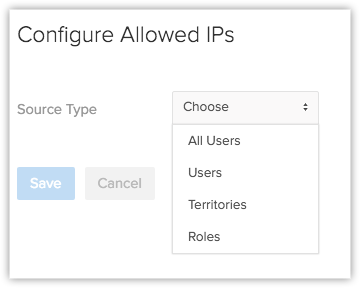
- Usuarios: en la lista, haga clic en los usuarios para moverlos al grupo Seleccionado.
Seleccione los usuarios a quienes desea permitir el acceso a CRM a través de ciertas direcciones IP especificadas.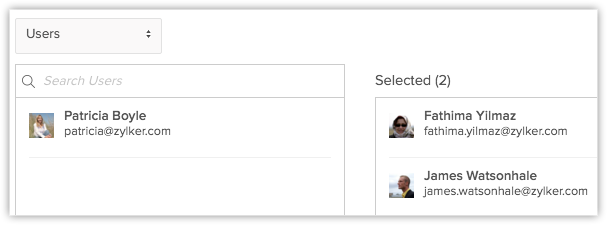
- Grupos: en la lista, haga clic en los grupos para moverlos al grupo Seleccionado.
Todos los usuarios del grupo seleccionado tendrán acceso a CRM exclusivamente a través de las direcciones IP especificadas. - Funciones: en la lista, haga clic en las funciones para moverlas al grupo Seleccionado.
Todos los usuarios con la función seleccionada tendrán acceso a CRM exclusivamente a través de las direcciones IP especificadas.
- Todos los usuarios: seleccione esta opción para permitir que todos los usuarios puedan acceder a Zoho CRM solo desde las direcciones IP especificadas.
- Haga clic en el enlace Agregar direcciones IP.
De forma predeterminada, se agregará su dirección IP actual.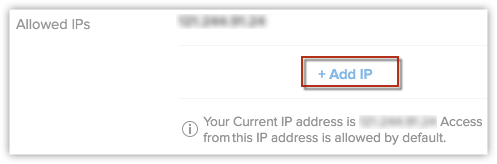
- En la ventana emergente Agregar dirección IP, seleccione el tipo de IP e ingrésela.
- Dirección IP estática: ingrese una dirección IP válida.
- Rango de IP: ingrese la dirección IPde la red y la máscarade subred.
Puede comunicarse con su proveedor de servicios de Internet para obtener información sobre la dirección IP de la red y la máscara de subred. - Direcciones IP ya agregadas: seleccione las direcciones IP ya agregadas en la lista desplegable.
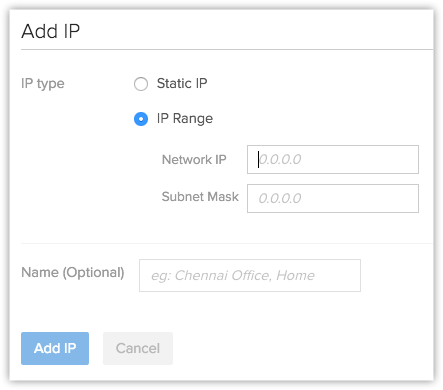
- Ingrese un nombre para la configuración de IP, si es necesario.
- Haga clic en Agregardirección IP.
Eliminar direcciones IP permitidas
Puede eliminar las direcciones IP agregadas cuando sea necesario. Si un usuario no forma parte de ninguna restricción de dirección IP, podrá acceder a CRM desde cualquier IP. Procure no eliminar su propia dirección IP de la lista de direcciones IP permitidas.
Para eliminar direcciones IP permitidas
- Vaya a Configuración > Usuarios y control > Control de seguridad > Direcciones IP permitidas.
- En la página Direcciones IP permitidas, coloque el puntero del mouse sobre una entrada y haga clic en el enlace Eliminar.
Para eliminar una sola dirección IP de la lista de direcciones IP permitidas
- Vaya a Configuración > Usuarios y control > Control de seguridad > Direcciones IPpermitidas.
- En la página Direcciones IP permitidas, coloque el puntero del mouse sobre una entrada y haga clic en el enlace Editar.
- En la página Configurardirecciones IP permitidas, coloque el puntero del mouse sobre una dirección IP permitida y haga clic en el enlace Eliminar.
- Haga clic en Guardar.